
Bitcoin, vous connaissez forcement toutes et tous. Peut-être même avez-vous déjà une adresse.
Mais j’sais pas pour vous, mais moi, mon adresse c’est celle-ci :
1Korben1cqCccrVWA3sBsT9C9rknVu9nWaJ’sais pas si vous avez vu, mais y’a mon pseudo dedans 🙂
Ce que je vous propose aujourd’hui, c’est d’apprendre à générer un Wallet avec un petit texte personnalisé dedans. Cela n’a rien de nouveau, mais c’est rigolo à faire.
Pour cela, vous allez récupérer ce l’outil VanitySearch.exe pour Windows ou compiler ses sources pour Linux.
Ensuite, il suffit de lancer VanitySearch comme ceci avec les bons paramètres pour récupérer une adresse de portefeuille Bitcoin avec sa clé privée.
Le paramètre « -stop » indique au logiciel qu’il devra s’arrêter dès qu’il en aura trouvé une. Le « -gpu » indique au soft d’utiliser votre carte graphique pour avoir de meilleures performances. Enfin, le dernier paramètre c’est le début de l’adresse publique que vous voulez avoir.
Celle-ci peut commencer par 1, 3 ou bc1q. Pour la démo, j’ai décidé que mon adresse devrait commencer par 1Sexy. Choisissez quand même quelque chose de court, car plus ce sera long, plus ça mettra du temps… des années mêmes selon la puissance de votre machine.
VanitySearch.exe -stop -gpu 1Sexy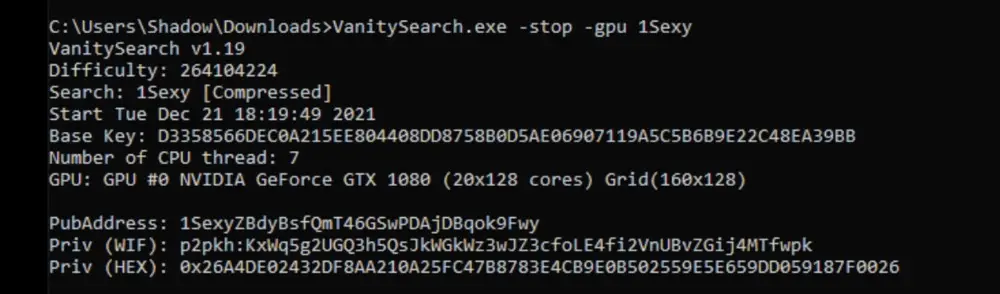
Au bout d’un moment plus ou moins long en fonction de ce que vous avez choisi, vous obtiendrez alors une adresse publique et une clé privée au format WIF et au format HEX. Pensez à bien conserver cette clé privée dans un endroit sûr, et à ne jamais la communiquer à personne.
Je vais ensuite vous expliquer comme utiliser cette clé en la restaurant dans un portefeuille Bitcoin comme Electrum.
Pour cela, téléchargez et lancez Electrum. Puis dans le menu Fichier, choisissez « Restaurer ».
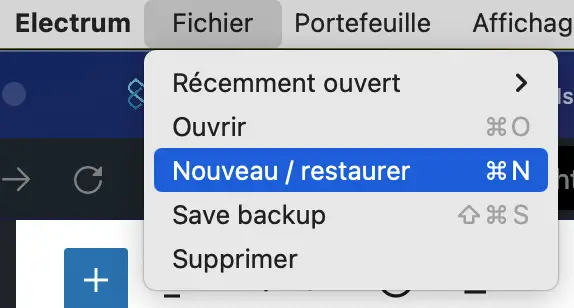
Electrum vous proposera alors de créer un nouveau portefeuille. Choisissez l’option « Importez des adresses Bitcoin ou clés privées ».
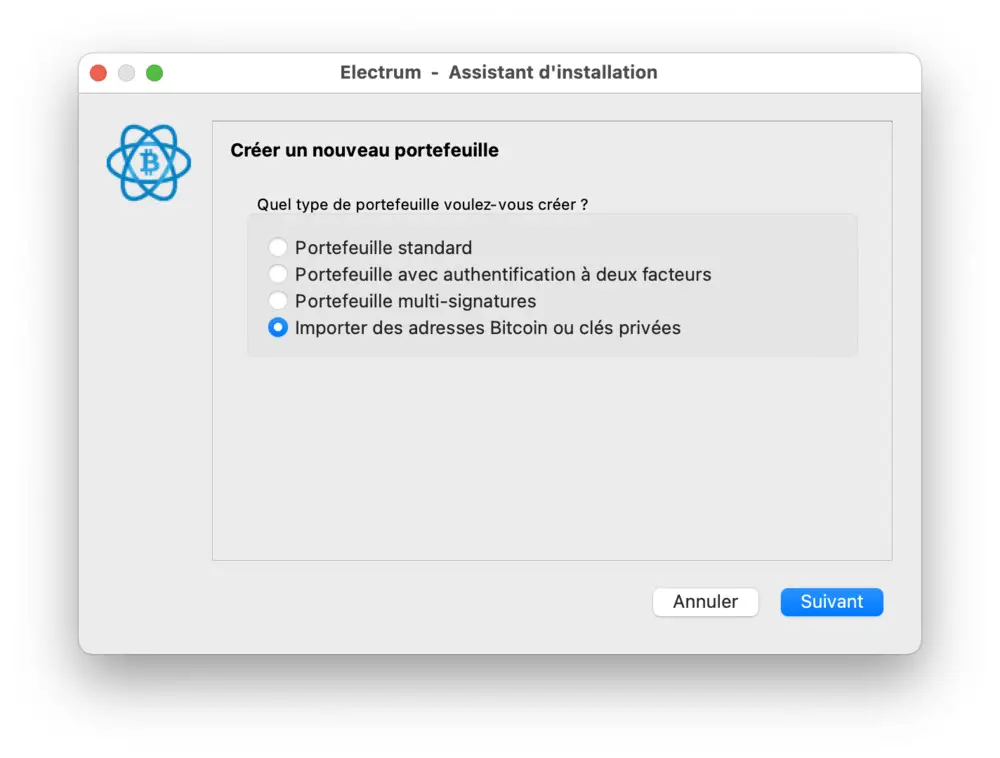
Collez votre clé privée au format WIF (celle qui commence par « p2pkh: ») et voilà, vous aurez votre nouvelle adresse Bitcoin personnalisée !
Sympa non ?
0 Commentaires